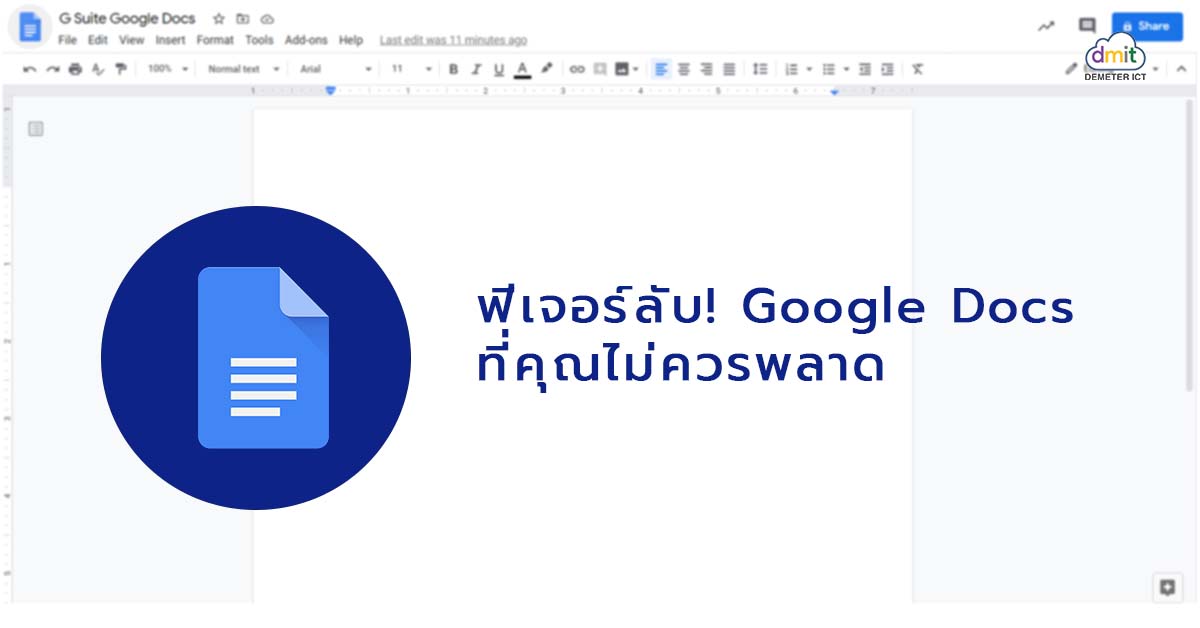
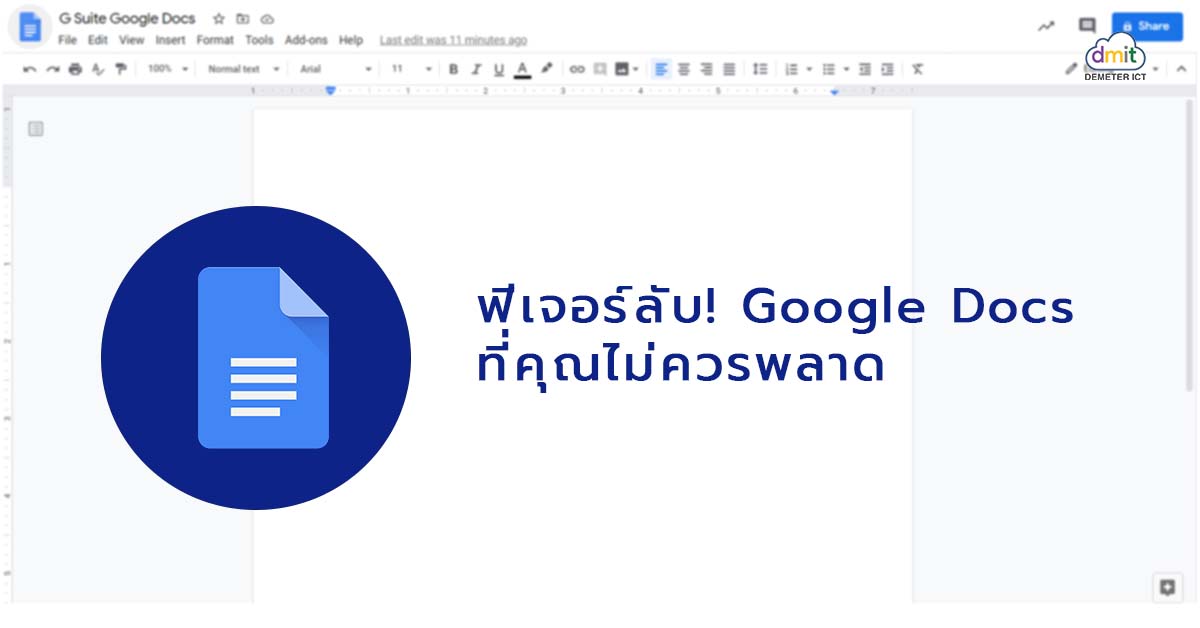
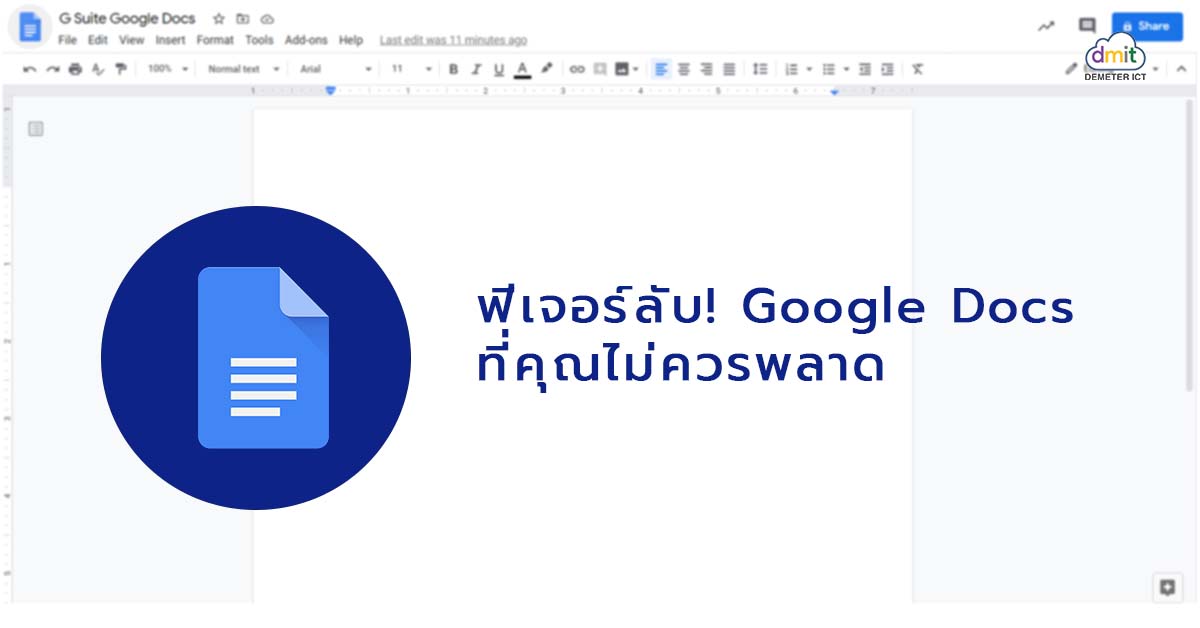
ฟีเจอร์ลับ Google Docs ที่คุณไม่ควรพลาด ไม่ว่าจะเป็นการแปลภาษาทั้งเอกสาร สั่งพิมพ์งานด้วยเสียง แปลงข้อความในภาพเป็นตัวหนังสือ หรือทำงานร่วมกันแบบเรียลไทม์ได้พร้อมกันสูงสุด 100 คน!
คุณรู้หรือไม่ว่า Google Docs สามารถแปลเอกสารของคุณได้ทั้งหมด เพียงแค่กด Tools > Translate Document เลือกภาษาที่ต้องการ เพียงเท่านี้เอกสารของคุณทั้งหมดก็จะกลายเป็นภาษานั้น ๆ ปรับอีกนิดหน่อยก็จะได้งานแปลแบบ สวย ๆ ถือว่าเป็นการรวมฟีเจอร์ Google Translate ไว้ใน Docs เพื่อที่ง่ายต่อการทำงานนั่นเอง
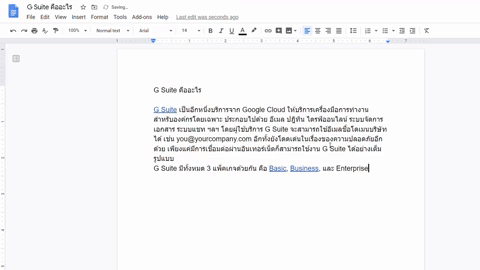
คุณสามารถสั่งให้ Google Docs พิมพ์งานโดยที่คุณไม่ต้องพิมพ์เองให้เมื่อยมือใด ๆ โดยกดที่ Tools > Voice Typing หรือ Ctrl + Shift + S เลือกภาษาและพูดประโยคที่ต้องการจะพิมพ์ลงไป เพียงเท่านี้ Google Docs ก็จะพิมพ์ตามที่คุณพูด ถือว่าสะดวกสุด ๆ
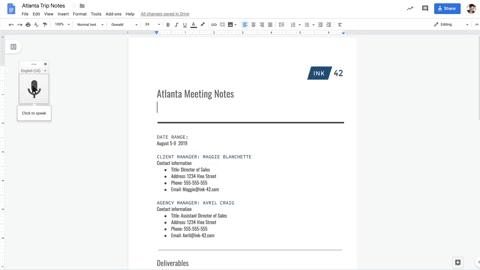
เข้าไปที่ Google Drive เลือกภาพที่ต้องการจะแปลงเป็นตัวหนังสือ คลิกขวา > Open With > Google Docs คุณก็จะได้ข้อความในภาพมาเป็นตัวหนังสือใน Docs ไม่ต้องเปิดไฟล์แล้วพิมพ์ตามให้เสียเวลา
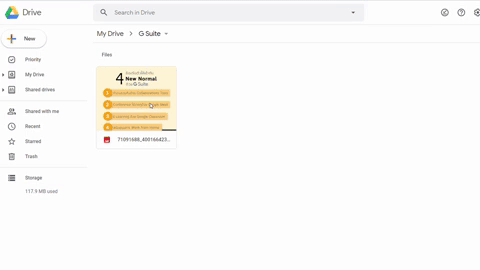
หากคุณกดปุ่ม Explore ที่อยู่มุมขวาล่าง คณจะสามารถเสิร์ชข้อมูลจาก Google ได้โดยตรง แค่คุณพิมพ์คำที่ตรงการจะเสิร์ชลงไปและกดที่ WEB จะขึ้นข้อมูลต่าง ๆ ใน Google และสามารถเลือกรูปที่ IMAGES เพื่อแทรกลงในเอกสารได้เลยทันที ไม่ต้องกดเซฟ ไม่ต้องสลับหน้าต่างให้ยุ่งยากอีกต่อไป
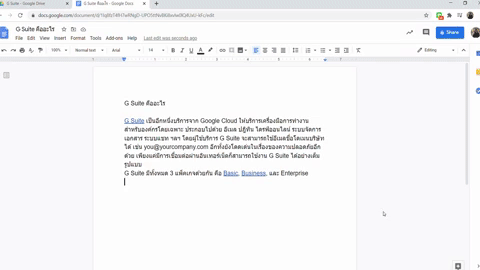
ในฟีเจอร์นี้สามารถใช้ได้แค่ภาษาอังกฤษเท่านั้น โดยเป็นการตรวจคำที่เราสะกดผิดแบบอัตโนมัติ Google Docs จะขึ้นขีดสีแดงตรงคำที่สะกดผิดและมี Pop-up คำที่ถูกต้องเพื่อให้เรากดแก้ไขได้ทันที หรือ Ctrl + Alt + X เพื่อเป็นการเช็คก็ทำได้
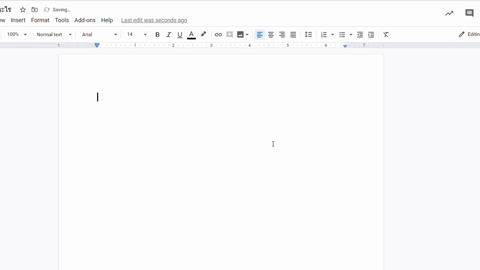
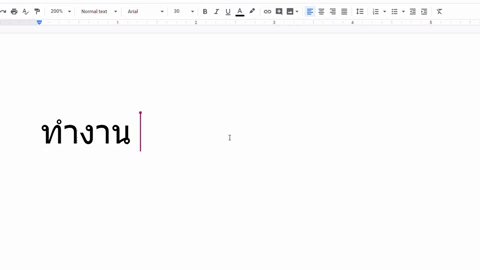
บริษัท ดีมีเตอร์ ไอซีที จำกัด
พาร์ทเนอร์ Google ในประเทศไทย อย่างเป็นทางการ

You can see how this popup was set up in our step-by-step guide: https://wppopupmaker.com/guides/auto-opening-announcement-popups/

SPECIAL OFFER!
FREE CONSULT & GET DISCOUNT
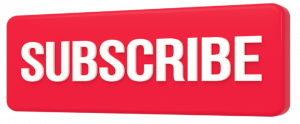
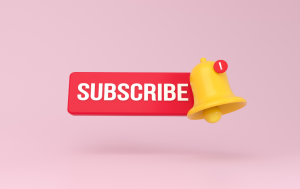
You can see how this popup was set up in our step-by-step guide: https://wppopupmaker.com/guides/auto-opening-announcement-popups/